Содержание:
Способ 1: Поиск фото на устройстве
Внутренними средствами приложения WhatsApp для Android и iOS, к сожалению, напрямую нельзя восстанавливать ни удаленные сообщения, ни какие-либо материалы, включая изображения. При этом получить доступ к входящим данным все же возможно, если вы вручную не редактировали стандартные настройки мобильного клиента или хотя бы не отключали функцию автосохранения файлов.
- Для начала следует убедиться в том, что параметры приложения находятся в нужном состоянии, открыв для этого «Настройки» через главное меню, выбрав раздел «Данные и хранилище» и обратив внимание на значения в категории «Автозагрузка медиа». Если напротив используемого вами соединения указано «Фото» или «Все медиафайлы», данные должны были сохраниться, тогда как в противном случае искать что-то в галерее будет бессмысленно.
- При успешном автоматическом сохранении данных в медиатеку устройства каких-либо проблем с поиском не возникнет, так как достаточно открыть полный список альбомов и выбрать «WhatsApp» или «WhatsApp Images». Именно здесь будут представлены все медиафайлы без каких-либо дополнительных разделений, полученные вами через рассматриваемый мессенджер.
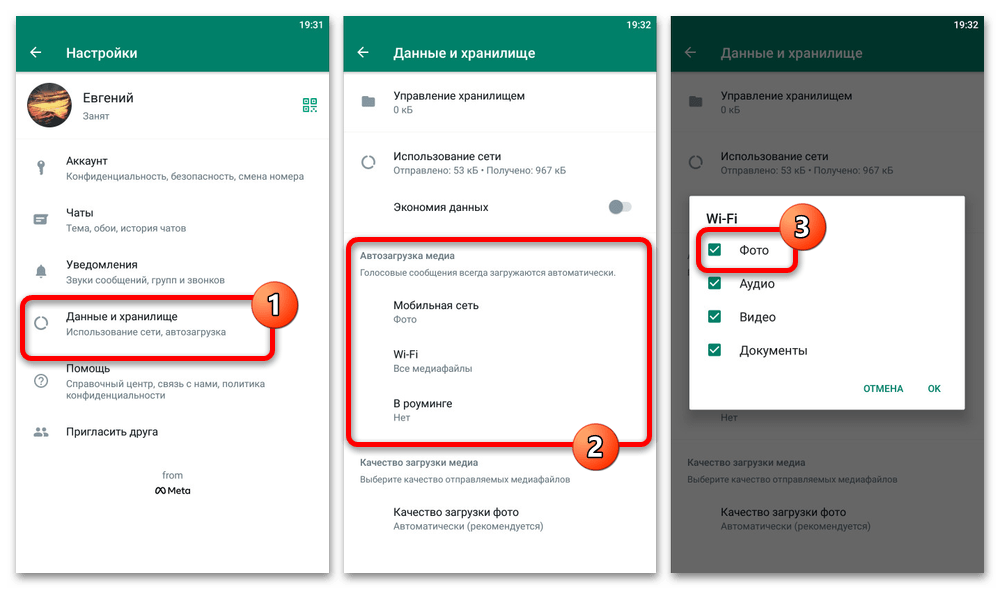
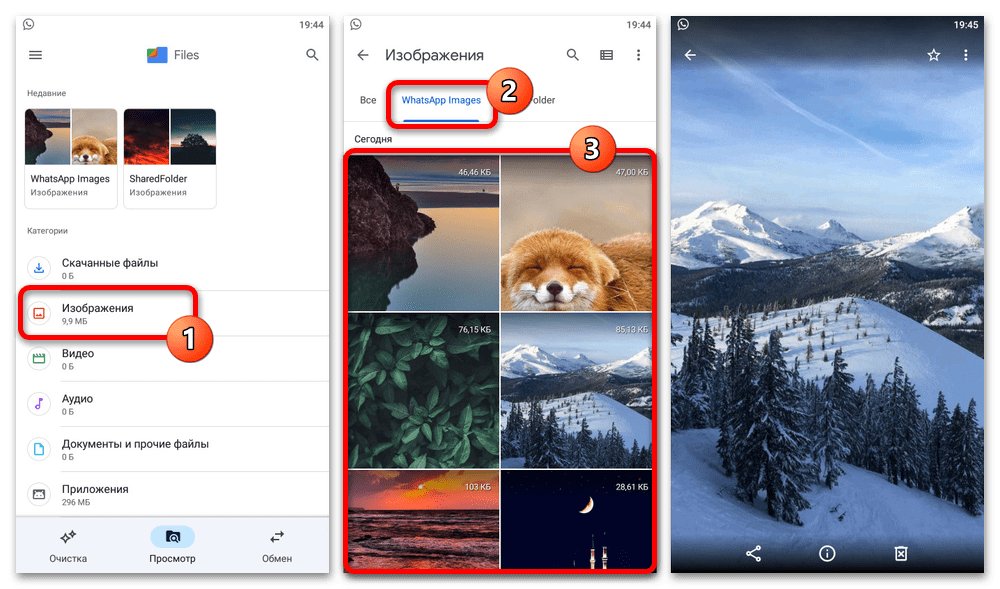
Нацелено такое решение преимущественно на устройства под управлением Android, потому как в iOS даже при включенной функции автосохранения файлы не будут скачиваться в медиатеку без дополнительных действий с вашей стороны. Более того, это не позволит восстановить данные, отправленные через чат и впоследствии удаленные с устройства – в этом случае руководствуйтесь другой инструкцией.
Подробнее: Восстановление фото на Android
Способ 2: Восстановление из резервных копий
Использование резервных копий, сохраненных в iCloud или Google Drive в зависимости от операционной системы, является буквально единственным способом восстановления фотографий, но только если перед этим были выполнены определенные действия. Если вы наверняка уверены, что нет подходящих данных, к примеру, при отсутствии синхронизации с аккаунтом Google, выполнение дальнейшей инструкции ни к чему не приведет, так как альтернативных решений не существует.
Читайте также: Восстановление переписок в WhatsApp
Android
- При использовании смартфона на платформе Android сначала нужно проверить время создания последней копии. Для этого нажмите кнопку с изображением трех вертикально расположенных точек в правой части верхней панели приложения, перейдите в раздел «Настройки» и выберите категорию «Чаты».
На указанном экране найдите и откройте подраздел «Резервная копия чатов» и сразу обратите внимание на время последнего сохранения данных в облачном хранилище «Google Диск». Если копия была создана между датой отправки и удаления сообщений, можно приступать к восстановлению.
- Выйти или сбросить приложение Ватсапа стандартными средствами системы нельзя, и потому придется выполнить переустановку. Чтобы упростить задачу, можете перейти на официальную страницу в магазине приложений и воспользоваться кнопкой «Удалить» с последующим подтверждением процедуры.
Подробнее: Удаление WhatsApp на Android
- После завершения процедуры на той же странице маркета нажмите «Установить», подтвердите скачивание приложения и дождитесь его выполнения. После этого коснитесь кнопки «Открыть» и начните настройку заново.
Подробнее: Установка WhatsApp на Android
- Находясь на приветственном экране, воспользуйтесь кнопкой «Принять и продолжить» и на следующем этапе введите номер телефона. При появлении запроса «Подтверждение номера», что требуется не всегда, введите код из SMS-сообщения.
- Во всплывающем окне «Восстановить резервную копию» коснитесь ссылки «Далее» и по завершении поиска данных в Google Диске нажмите «Восстановить». Последующий процесс выполняется в полностью автоматическом режиме, где время ожидания зависит напрямую от количества информации.
Если процедура завершится успешно, на экране появится соответствующее уведомление с возможностью перехода на главную страницу мессенджера. Сами медиафайлы при этом могут появиться не сразу, а спустя некоторое время, потому как загружаются в фоновом режиме.
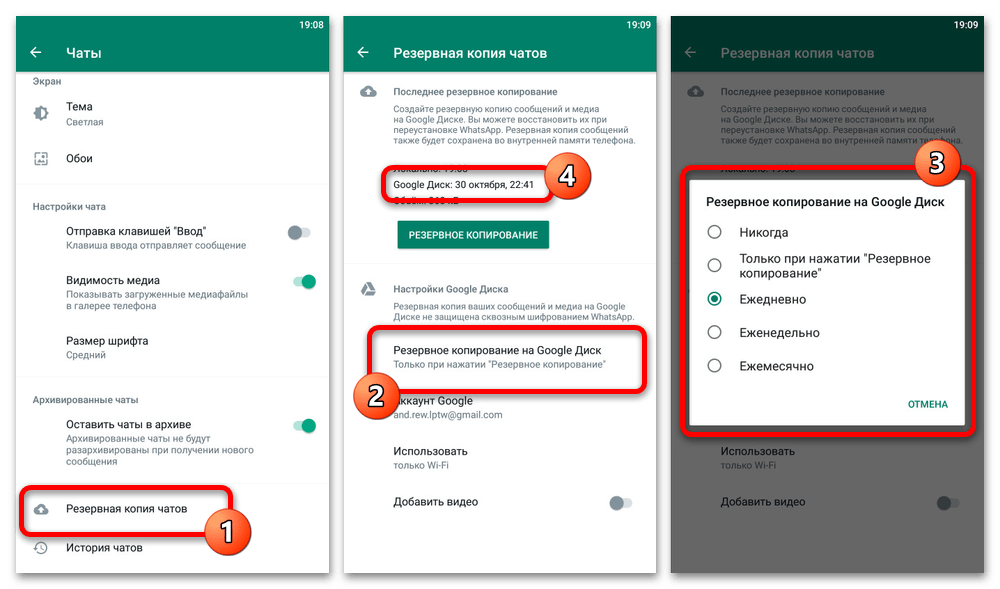
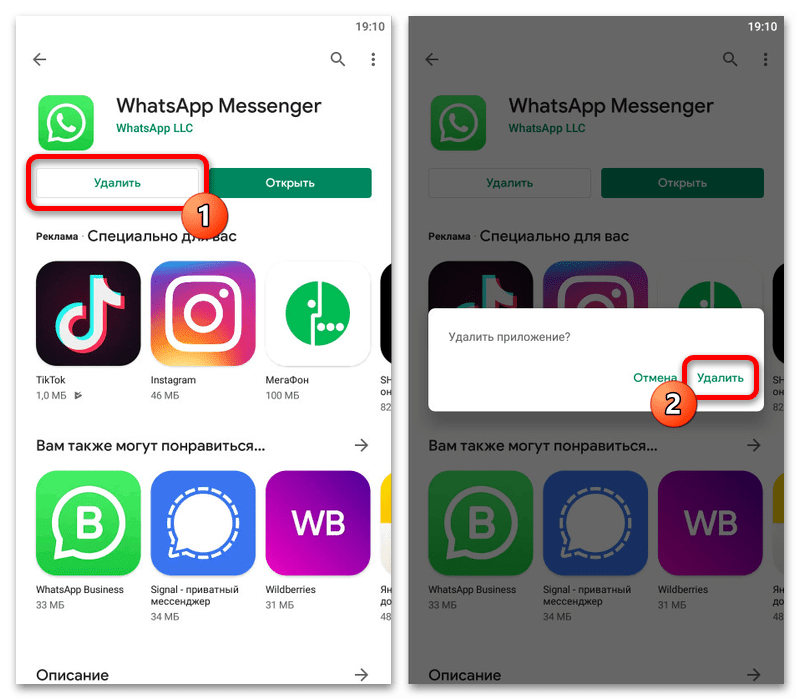
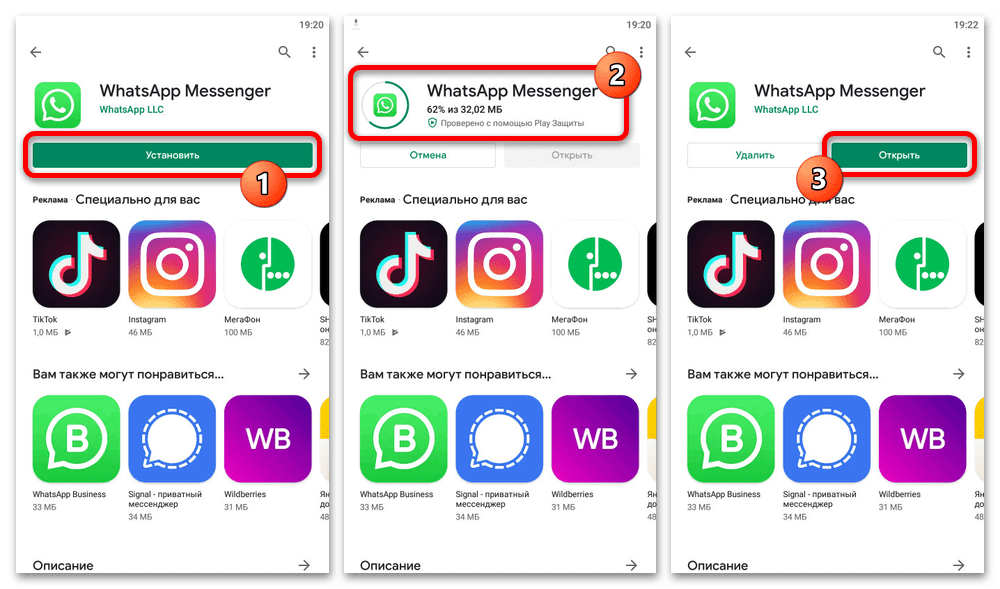
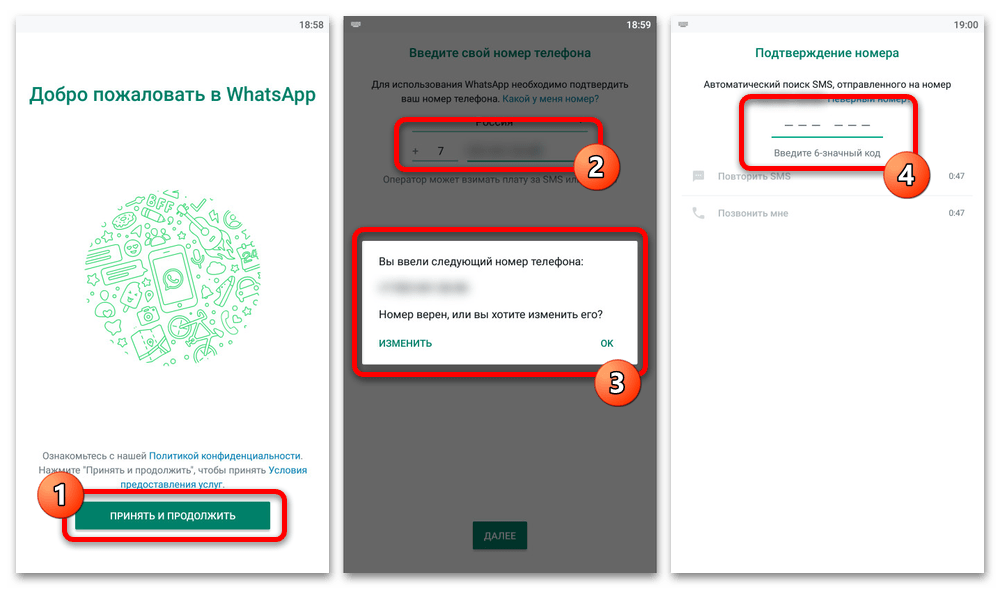
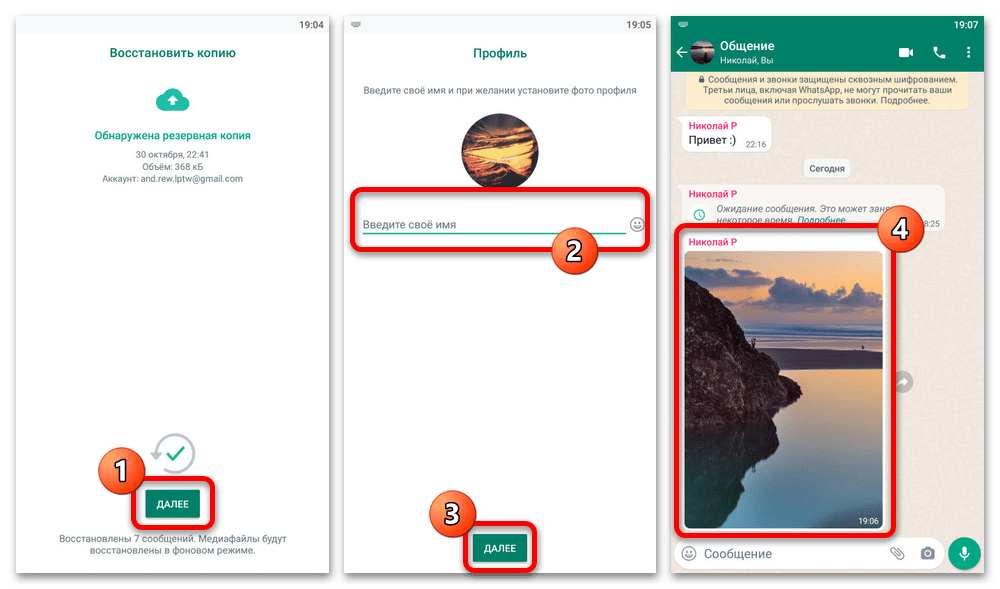
Обратим также внимание на то, что после восстановления из мессенджера исчезнут все сообщения и файлы, которые были пересланы после создания резервной копии. К сожалению, совместить сохранение этих записей и удаленные фотографии не получится, но с другой стороны, копии все равно останутся у собеседников.
iOS
- На смартфоне под управлением iOS действия не сильно отличаются от Android, и потому для начала нужно проверить время создания последней резервной копии. Чтобы это сделать, с помощью нижней панели перейдите в «Настройки», откройте «Чаты», выберите «Резервную копию» и обратите внимание на дату синхронизации, которая должна быть между публикацией фото и удалением.
- При соблюдении указанного условия необходимо, опять же, избавиться от приложения. Для этого можете воспользоваться всплывающим меню на домашнем экране или кнопкой «Удалить приложение» на странице «WhatsApp» в категории «Хранилище iPhone».
Подробнее: Удаление WhatsApp на iOS
- Завершив стирание данных, где нужно именно удалить ПО, а не сгрузить, перейдите на страницу приложения в App Store и нажмите кнопку «Загрузить». После этого можете сразу «Открыть» мессенджер, чтобы начать настройку.
Подробнее: Установка WhatsApp на iOS
- Воспользуйтесь ссылкой «Принять и продолжить» в нижней части экрана и на следующем этапе введите номер телефона от аккаунта. Как правило, для повторной авторизации на iPhone подтверждение через СМС не требуется, однако код все равно может прийти.
- Оказавшись на экране «Из iCloud» нажмите ссылку «Восстановить из копии» и дождитесь завершения процедуры. В процессе выполнения можно сразу увидеть, сколько содержится медиафайлов внутри резервной копии.
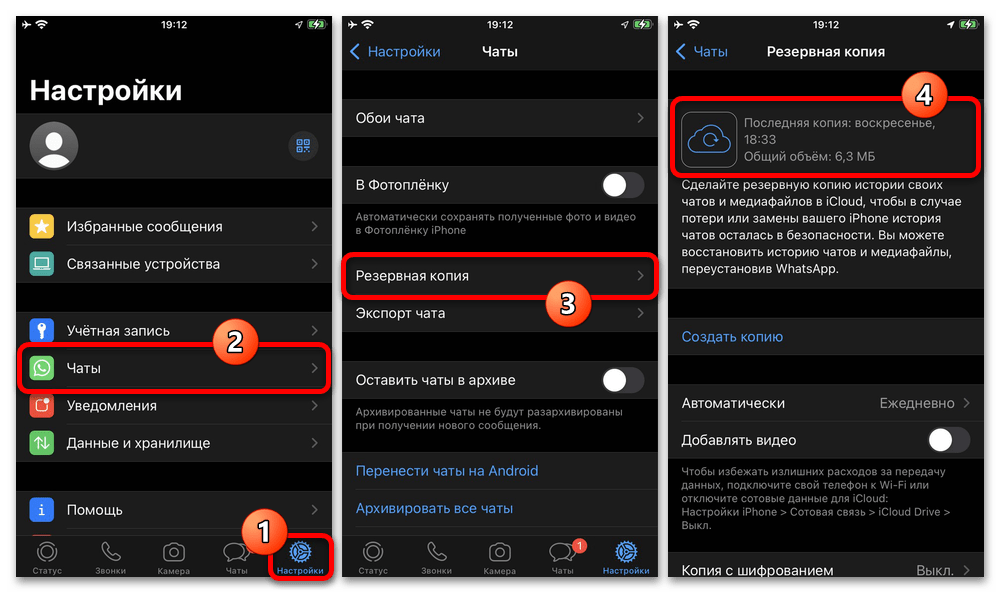
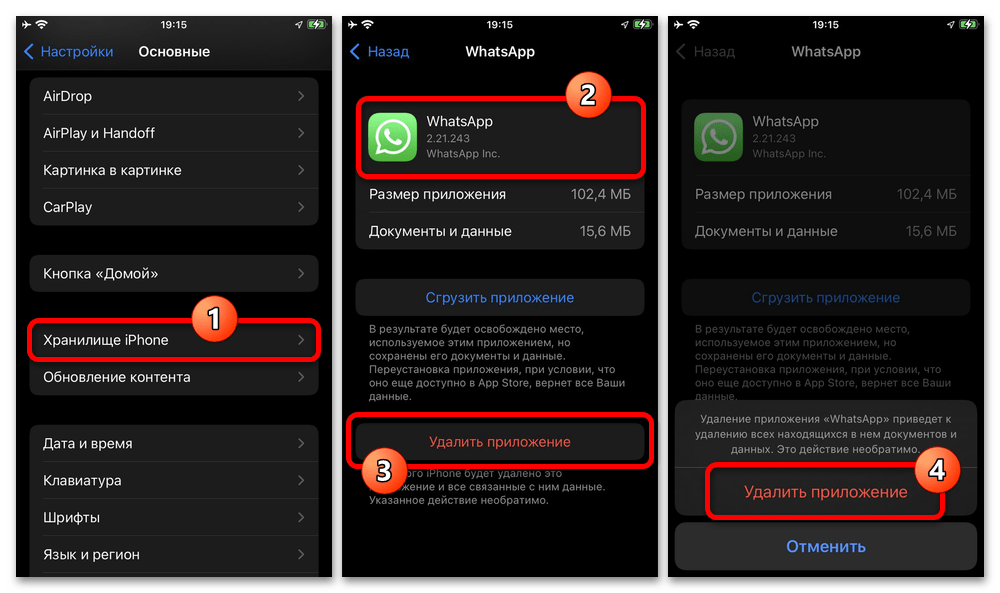
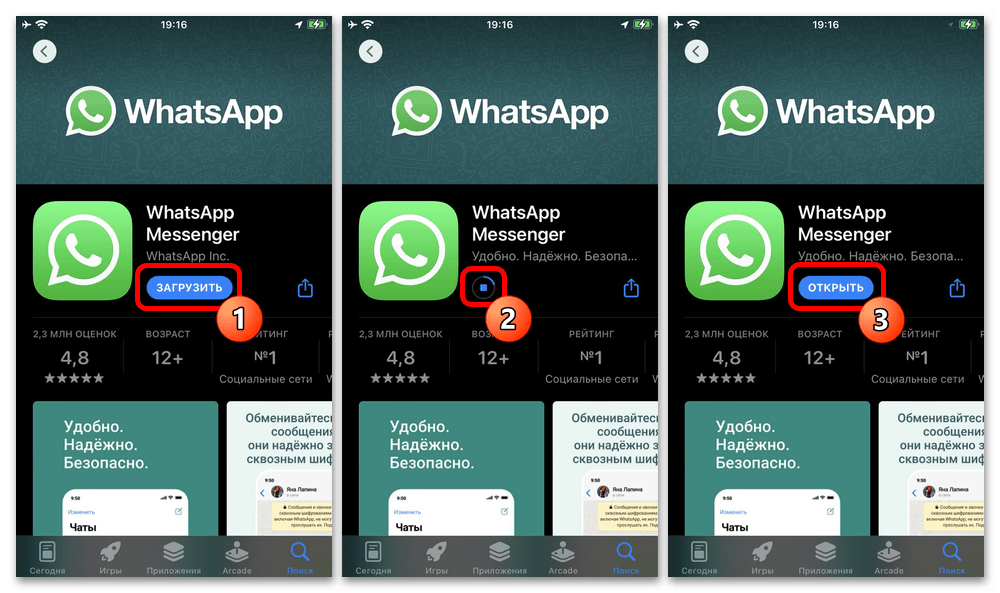
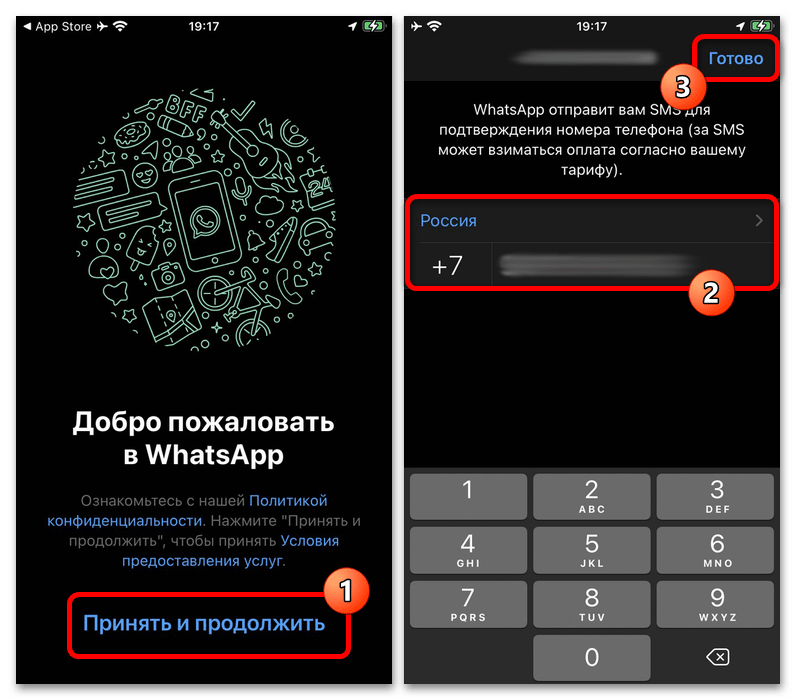
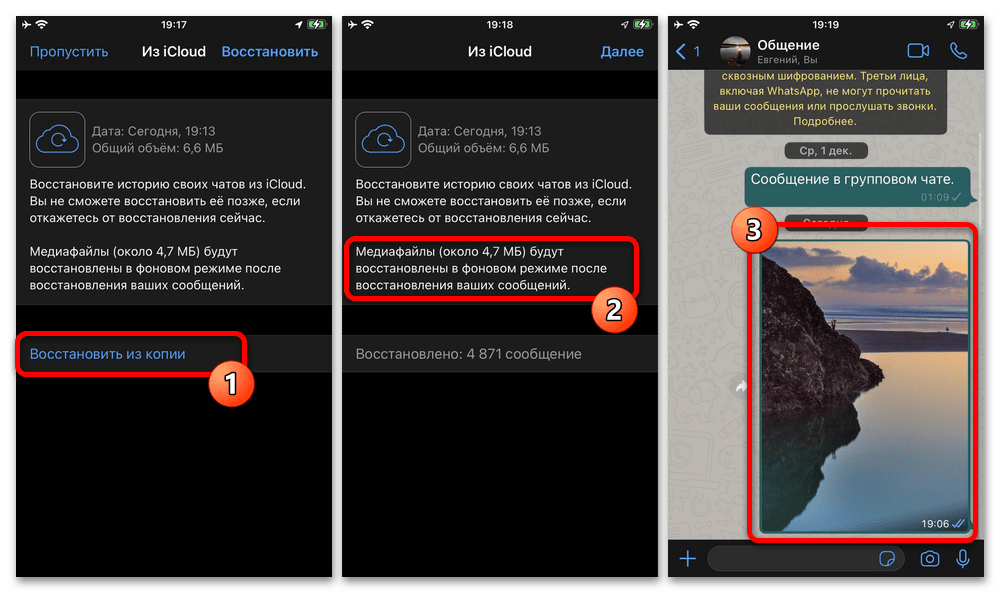
Как и в предыдущем варианте, разобравшись с восстановлением, перейдите в чат с ранее удаленными фотографиями и убедитесь, что данные появились. Если все было сделано правильно, никаких проблем возникнуть не должно, не считая потери записей, опубликованных после создания копии.
Сторонние средства
Кроме представленных нами стандартных средств WhatsApp, восстановление можно выполнить с помощью сторонних программ, но только при определенных условиях и преимущественно на Android. Одной из лучших программ для этих целей является частично бесплатная iCareFone Transfer, обзор которой есть у нас на сайте.
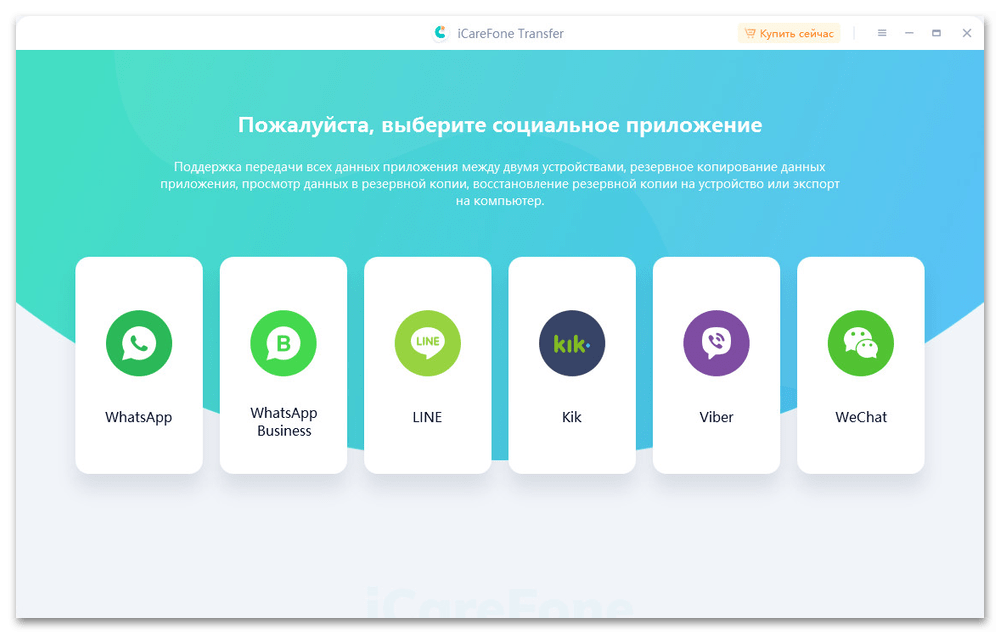
Рассматривать подробно данное ПО мы не будем, потому как это уже было сделано ранее по указанной выше ссылке. К тому же в рамках средства восстановления без необходимости переноса данных между разными платформами программа уступает стандартным решениям.
 Наш Telegram каналТолько полезная информация
Наш Telegram каналТолько полезная информация
 Добавление музыки в статус в WhatsApp
Добавление музыки в статус в WhatsApp
 Пересылка сообщений из WhatsApp по электронной почте
Пересылка сообщений из WhatsApp по электронной почте
 Просмотр статистики статусов в WhatsApp
Просмотр статистики статусов в WhatsApp
 Способы очистки кеша WhatsApp для Android
Способы очистки кеша WhatsApp для Android
 Включение геолокации в WhatsApp
Включение геолокации в WhatsApp
 Что делать, если не отображается время последнего визита собеседника в WhatsApp
Что делать, если не отображается время последнего визита собеседника в WhatsApp
 Восстановление удаленного WhatsApp на iPhone
Восстановление удаленного WhatsApp на iPhone
 Подчеркивание текста в мессенджере WhatsApp
Подчеркивание текста в мессенджере WhatsApp
 Перезагрузка мобильных версий мессенджера WhatsApp
Перезагрузка мобильных версий мессенджера WhatsApp
 Вступаем в групповые чаты мессенджера WhatsApp
Вступаем в групповые чаты мессенджера WhatsApp
 Смена темы оформления в WhatsApp на Android и iOS
Смена темы оформления в WhatsApp на Android и iOS
 Замена фона чатов в WhatsApp для Android, iOS и Windows
Замена фона чатов в WhatsApp для Android, iOS и Windows
 Отправка анимированных GIF через мессенджер WhatsApp
Отправка анимированных GIF через мессенджер WhatsApp
 Сканирование QR-кода для активации десктопной или веб-версии мессенджера WhatsApp
Сканирование QR-кода для активации десктопной или веб-версии мессенджера WhatsApp
 Отключение всех уведомлений в WhatsApp для Android, iOS и Windows
Отключение всех уведомлений в WhatsApp для Android, iOS и Windows
 Удаление своего статуса в мессенджере WhatsApp
Удаление своего статуса в мессенджере WhatsApp
 Добавляем участников в группу WhatsApp c Android-девайса, iPhone и ПК
Добавляем участников в группу WhatsApp c Android-девайса, iPhone и ПК
 Добавление пароля для WhatsApp на Android
Добавление пароля для WhatsApp на Android
 Отправляем фото через WhatsApp на Android, iOS и Windows
Отправляем фото через WhatsApp на Android, iOS и Windows
 Добавление и удаление контактов в WhatsApp для Android, iOS и Windows
Добавление и удаление контактов в WhatsApp для Android, iOS и Windows lumpics.ru
lumpics.ru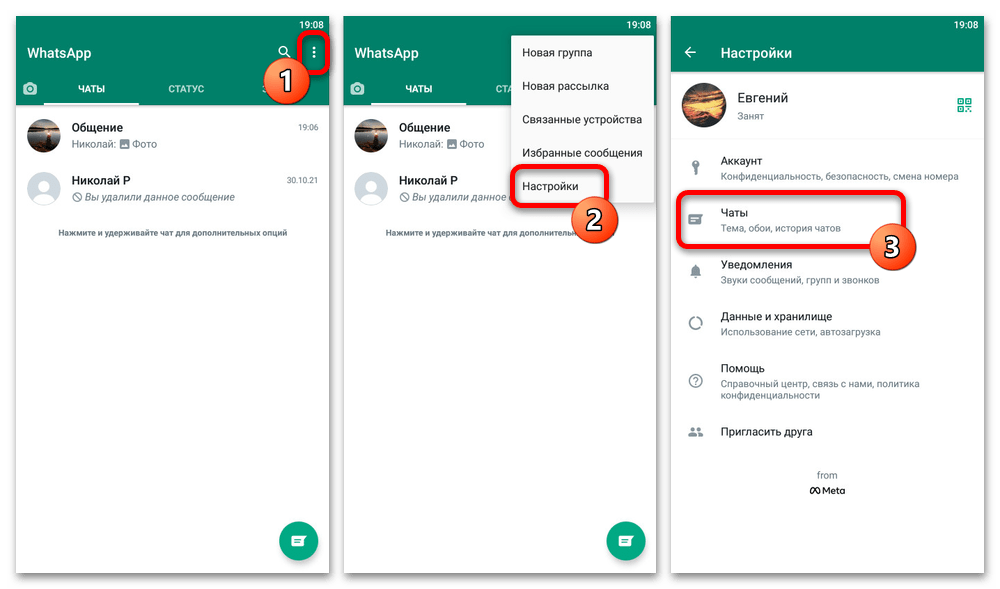
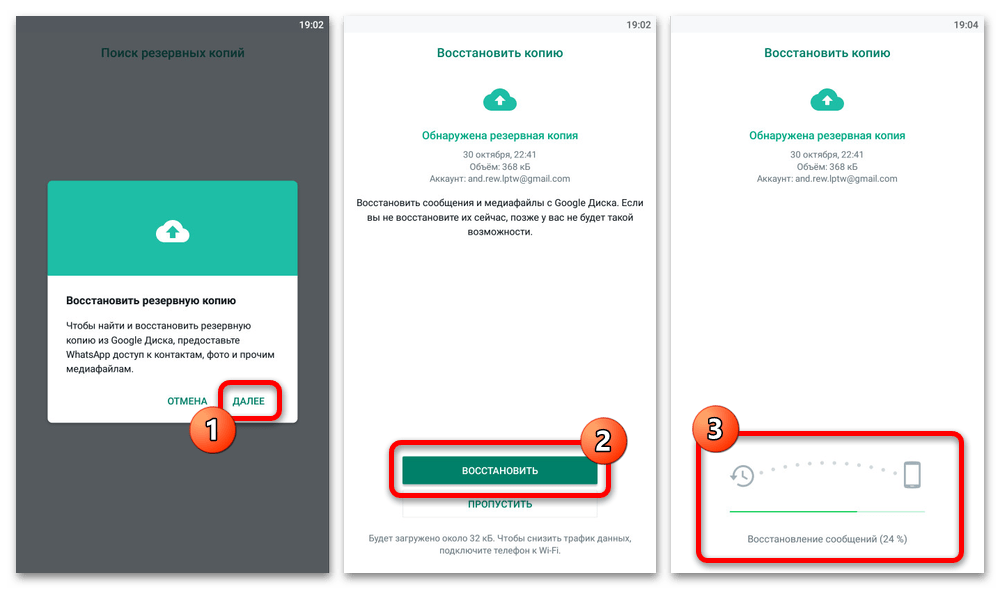
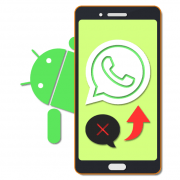




класс, спасибо автору
Да, спасибо!